1panel 部署 Alist 和挂载使用,让 Namecrane 终身 250g云盘秒变 WebDAV 同步备份盘
1panel 部署 Alist 和挂载使用
AList 是一个支持多种存储,支持网页浏览和 WebDAV 的文件列表程序,由 gin 和 Solidjs 驱动。
1Panel 提供了一个直观的 Web 界面和 MCP Server,帮助用户轻松管理 Linux 服务器中的网站、文件、容器、数据库以及大型语言模型(LLMs)。
这篇教程中,我们将使用这两种软件搭配使用 Namecrane 的 75刀 250G终身云硬盘,并将其转换支持 WebDAV 连接的网盘。
安装1panel
我们可以通过官网的文档安装教程安装,这里仅介绍常见的 Ubuntu 和Debian。
ubuntu
curl -sSL https://resource.fit2cloud.com/1panel/package/quick_start.sh -o quick_start.sh && sudo bash quick_start.sh
Debian
curl -sSL https://resource.fit2cloud.com/1panel/package/quick_start.sh -o quick_start.sh && bash quick_start.sh
安装成功后会得到类似下面的登录信息,记得备份保存:
外部地址: http://141.98.*.*:24024/386b55e64a
面板用户: 407bdabebb
面板密码: 11ef9072c6
登录后,我们开始安装。
安装
首先在应用商店安装 OpenResty。
之后选择 》网站 》创建 》 一键部署,在新装应用的应用列表中选择 Alist。
如图所示,输入应用名和提前解析好的域名:
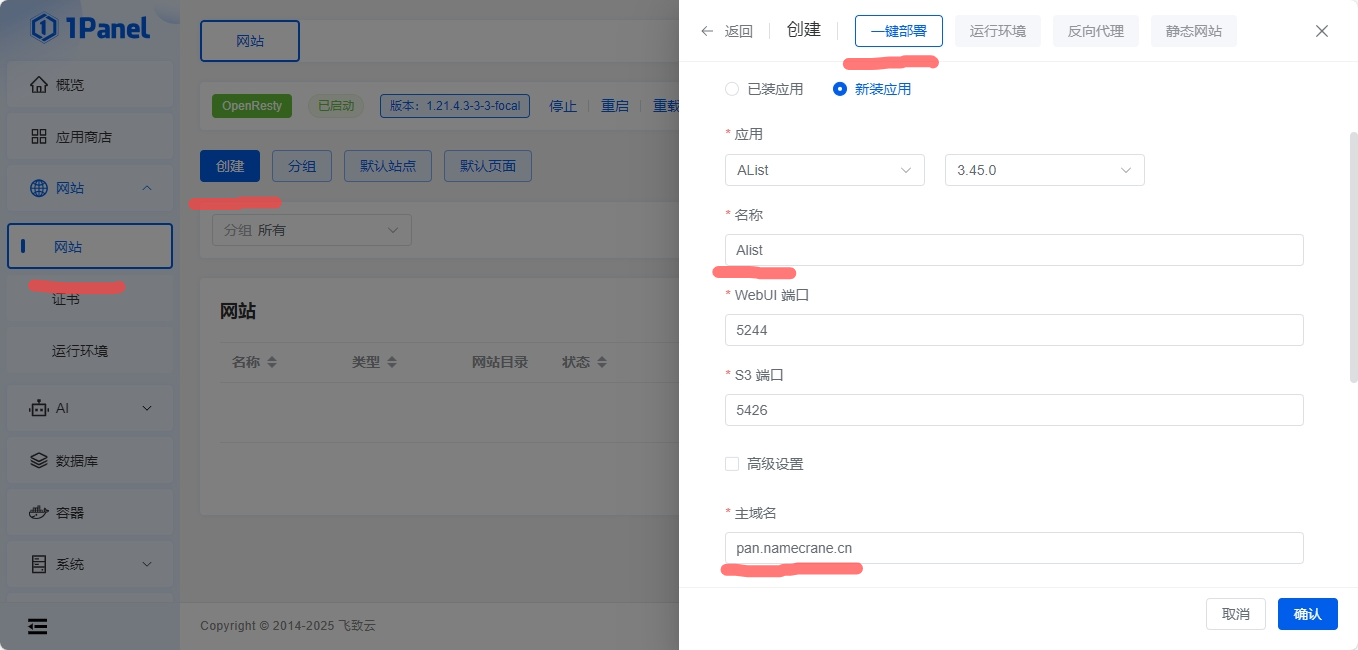
创建好后,选择左侧网站,创建 Acme 账户,在申请证书。主域名从从网站中获取。创建后在 操作 》申请。
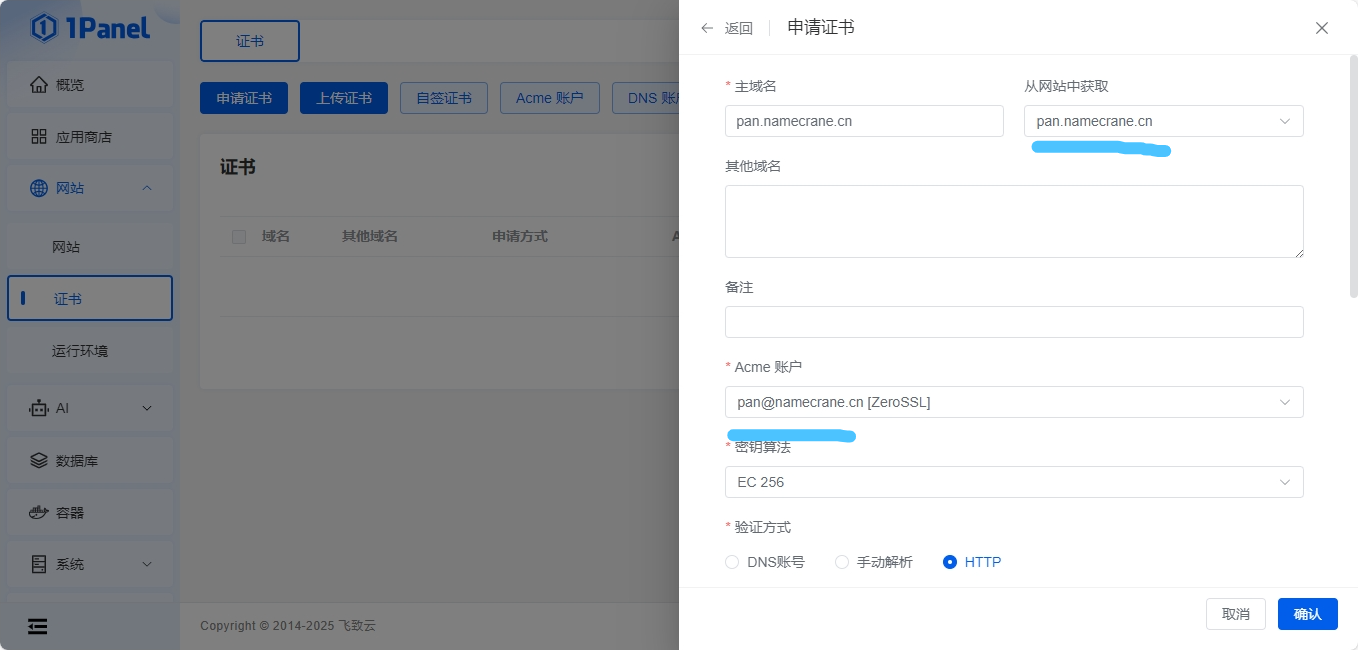
网站设置开启 https访问。
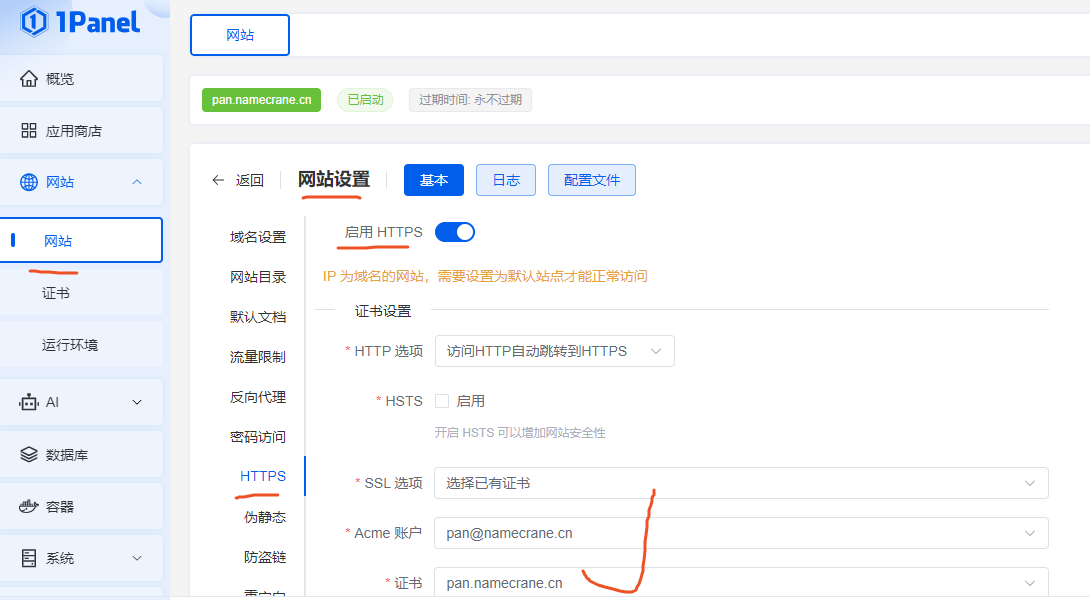
容器列表点击 终端 按钮,进入容器内执行命令设置密码。
- 生成随机密码:
./alist admin random - 手动设置密码:
./alist admin set NEW_PASSWORD
这里我生成随机密码 4ZifioUm。并访问设置的域名 pan.namecrane.cn 访问登录。
在管理页面,存储 》 添加 》 驱动选择 FTP。挂载路径选择 / 根目录,如果要挂载其它内容,可以选择如 /namecrane 等其它目录。
地址是 us1.workspace.org:8231 (美国) eu1.workspace.org:8231(欧盟)
Encoding (编码):utf-8
用户名:你的完整邮箱,比如示例中的 [email protected]
密码:你登录邮箱登录密码
根文件夹路径:可以是 / 挂载整个路径,我为了方便管理,单独新建了 /Alist 文件夹。
如图所示,💡照着填写,us记得改地址:
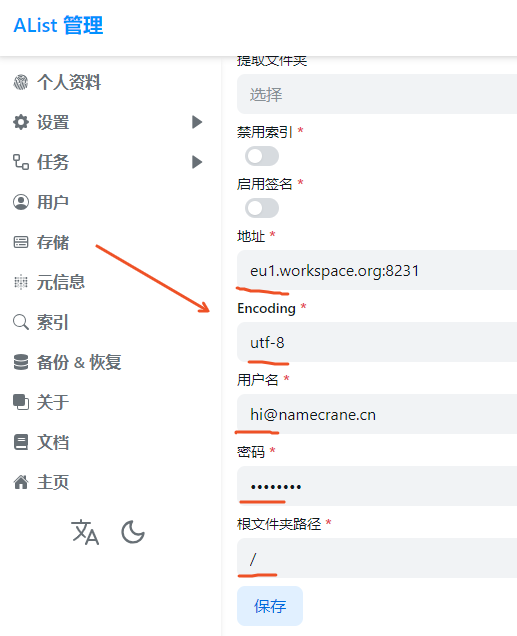
开启 Webdav 访问权限
打开左侧 用户页面,我们编辑 admin,并添加 Webdav 读取和管理权限。之后就可以使用 Webdav 同步各种笔记软件了。
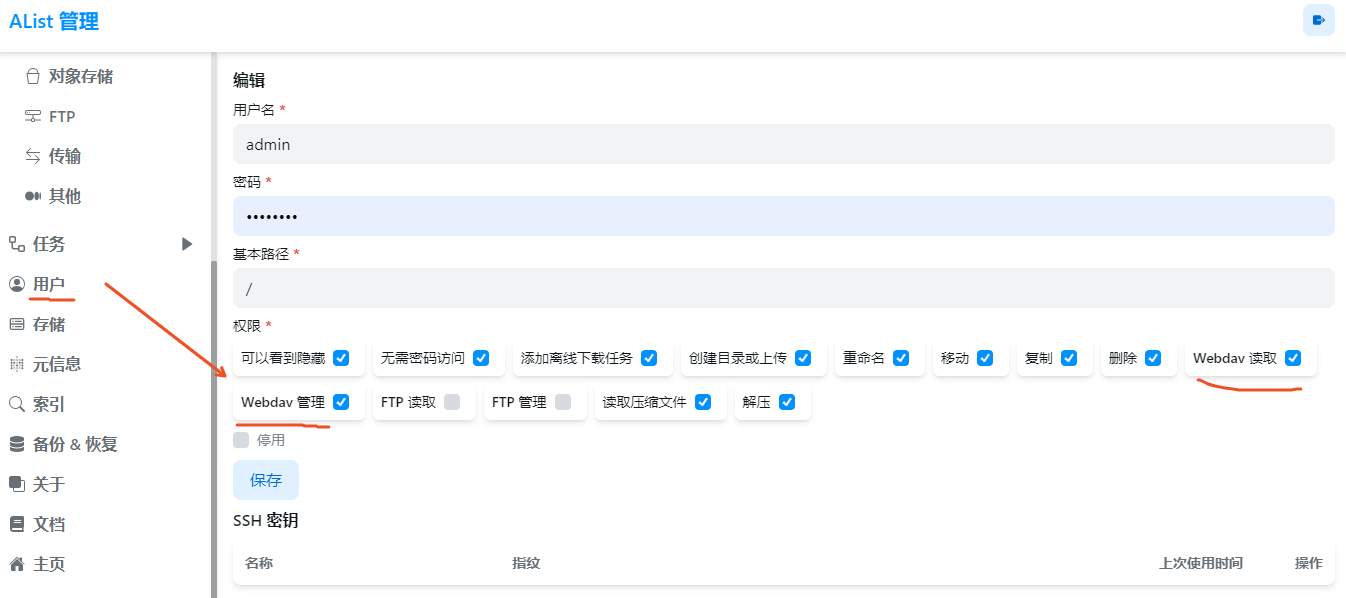
你的 Webdav 信息:
- 访问地址:http[s]😕/domain:port/dav/
- 用户名:Alist 登录用户名,默认大概率是
admin - 密码: Alist 登录密码
使用 Webdav 同步 Joplin 笔记
💡 我个人建议,为 Joplin 笔记数据单独建立一个文件夹,避免同步到根目录。
所以,我的在 Joplin WebDAV URL 会写成:https://pan.namecrane.cn/dav/Joplin
用户名、密码是 Alist 账号密码。如图所示:
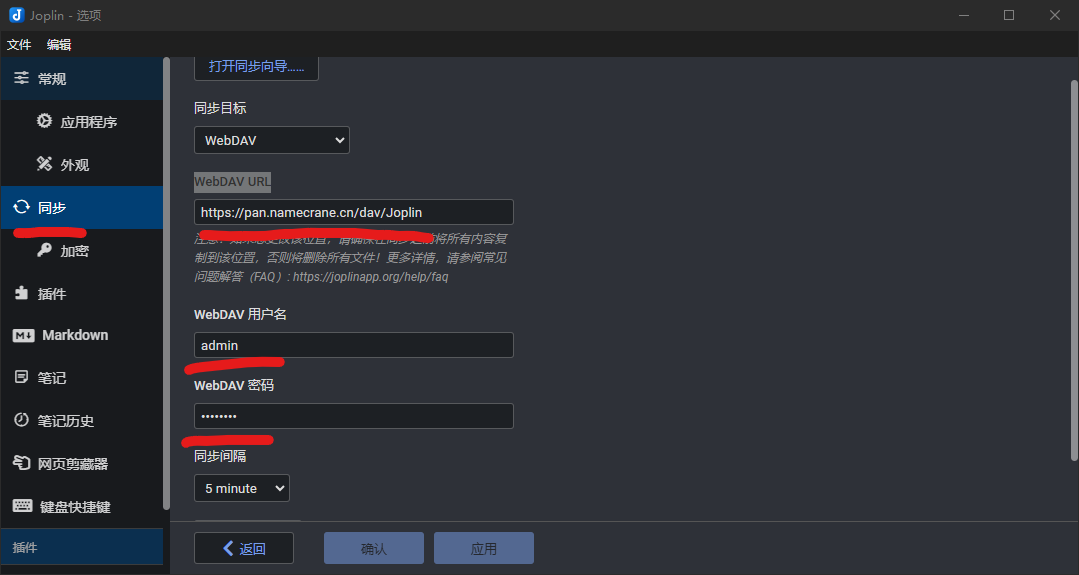
💡 注意:初次同步,需要在 Joplin Webdav 高级设置中把“故障保护”关掉。因为初次同步目录为空,开故障保护会因为空目录而暂停同步,第一次同步过后就一定要开了。
点击同步后,稍等片刻。我们就能看到,Joplin 已经提示同步完成:
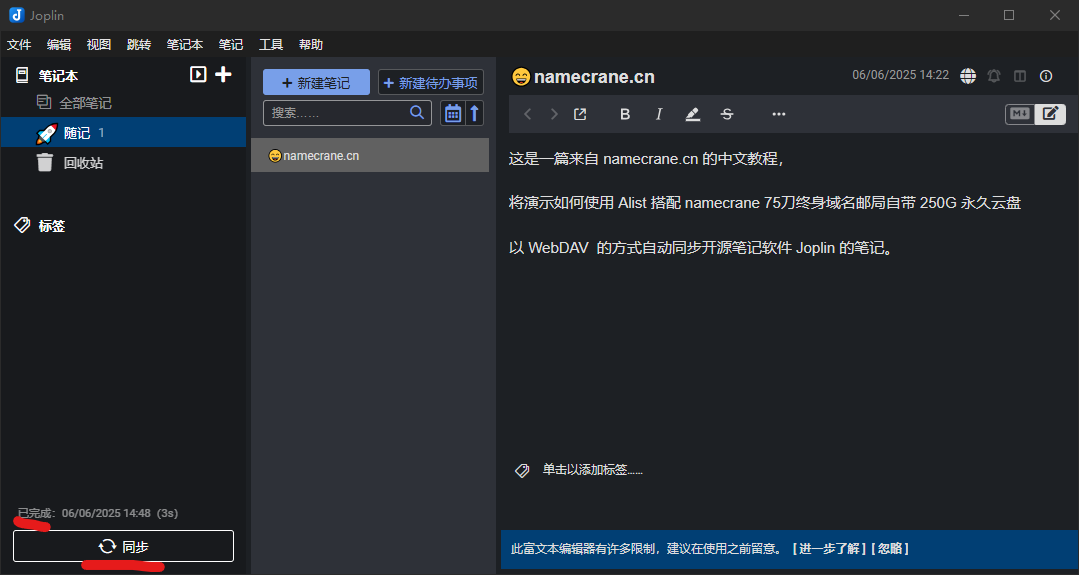
访问 WebMail 或 Alist 的 Joplin 目录,我们能看到已经同步好的文件及隐藏的 Joplin 配置信息(💡 那些Joplin目录下的加 .的隐藏文件是Joplin的配置信息,千万不要删)。
Alist 里的 joplin 同步文件:
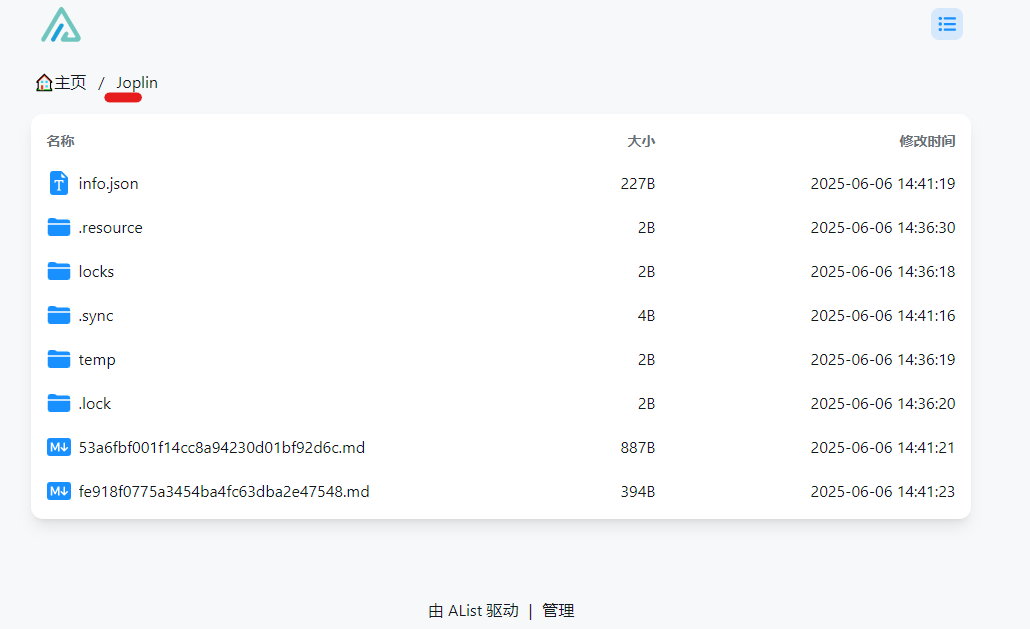
WebMail 云盘里的文件:
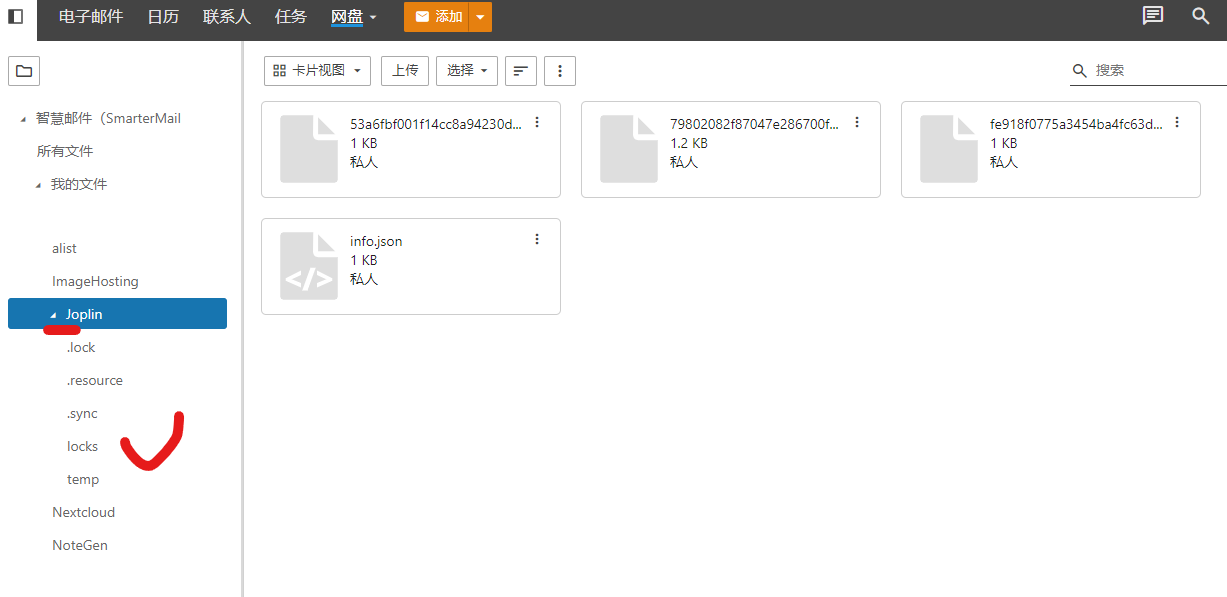
现在可以看到 Webdav 功能同步一切正常。
NoteGen 备份
最近大火的 Markdown 笔记软件,安利一下。大家有需求可以试试。下面直接上图演示,其实配置跟 Joplin 连接都一样:
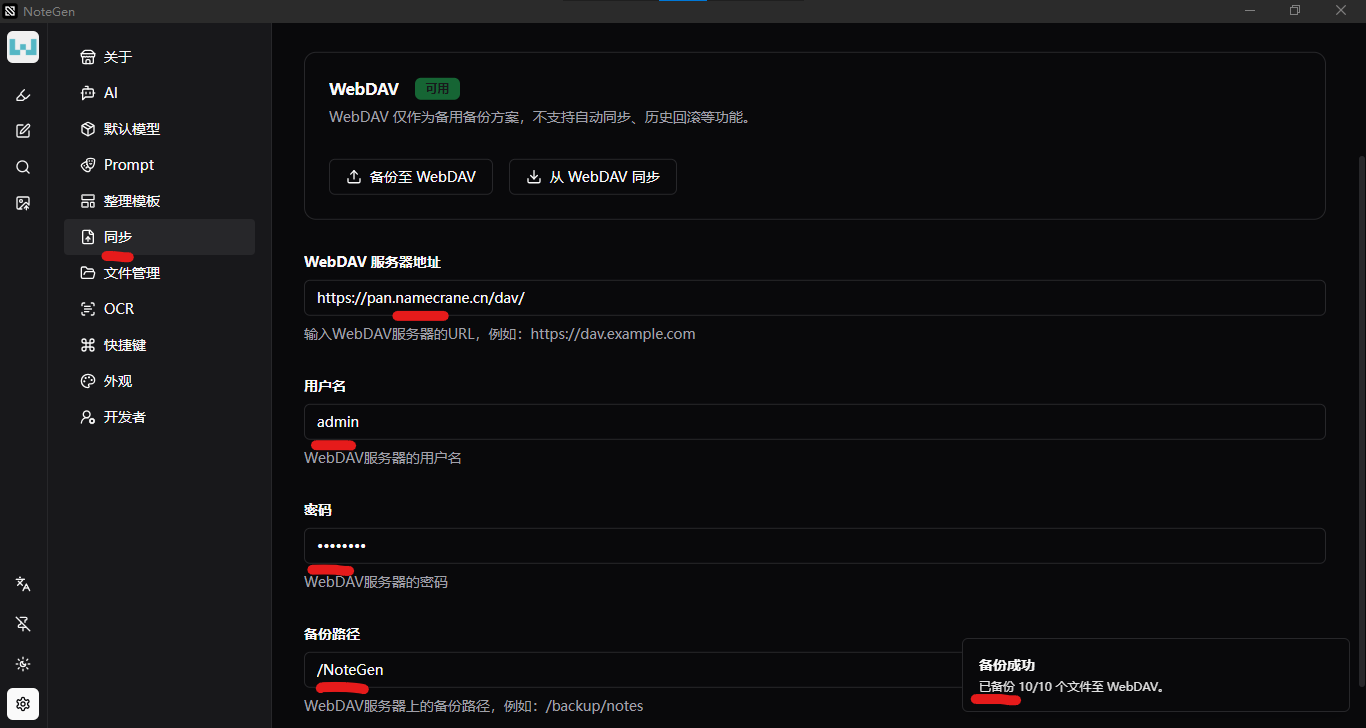
WebMail 云盘也可以看到NoteGen文件夹下的内容。就不多做截图了。
总结
这次我们通过 Alist 支持 Webdav,从而挂载 75刀永久云盘的方式,对常见笔记应用进行同步。
- 💡 建议每次备份不同的软件,都要单独设置不同的文件夹备份。避免数据混乱。
- 备份速度可能取决于你的小鸡速度。慢的话多等等,倒也没必要加钱。😄
画外音
- 可以挂载 WebDav 的软件就多了,比如:Potplayer、kmplayer、kodi,安卓上的一些文件管理器。呸,是比如一些阅读软件、笔记软件、rclone。
- 个人比较推荐直接用Alist一键脚本部署安装。